Minecraft Thermal Expansion MODの遊び方
Minecraft Thermal Expansion MODの遊び方。
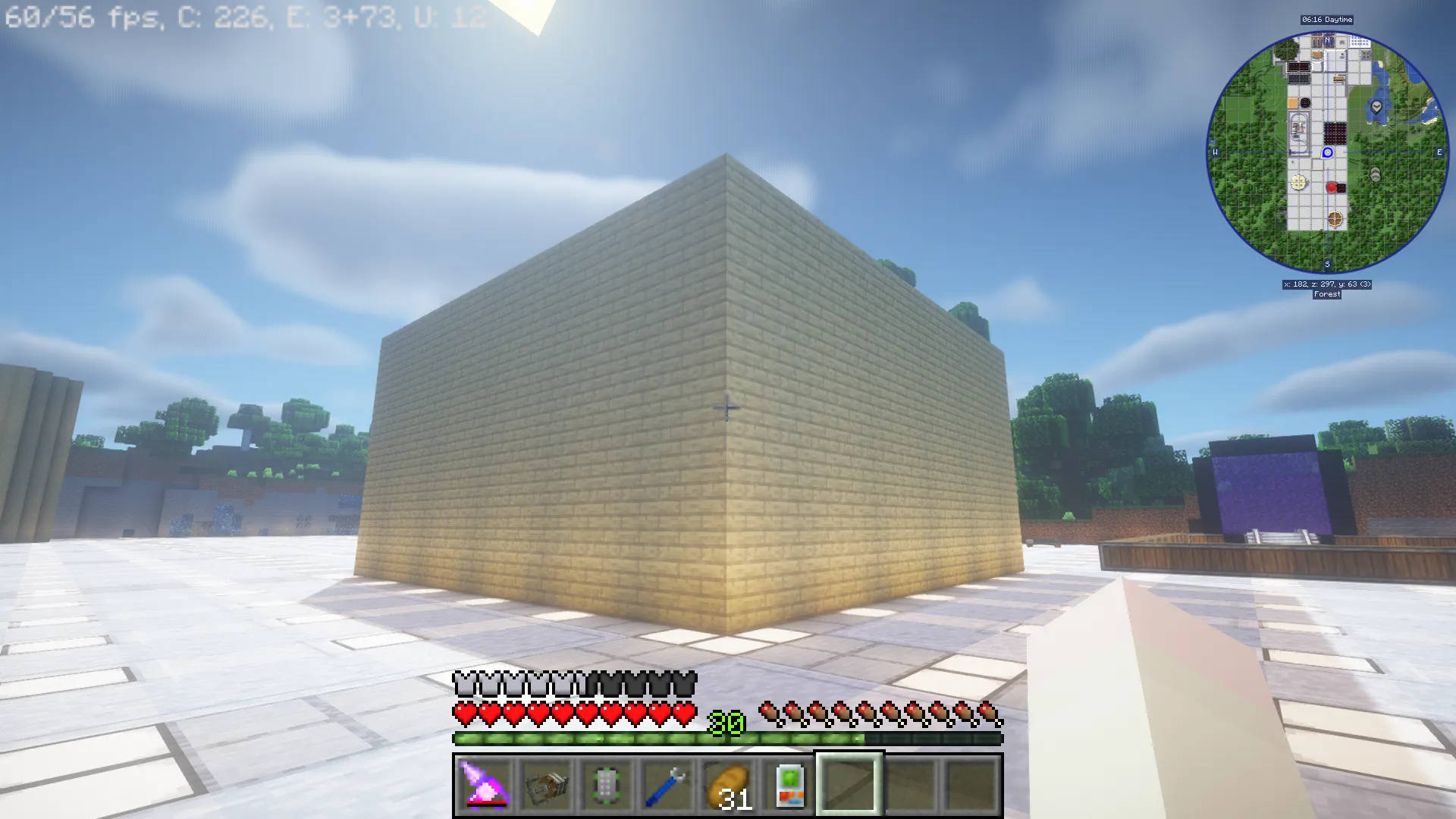
「今更解説するマイクラMODシリーズ。」
「今回はBuilding Gadgets編。」
「圧倒的なまでの取り回しの良さと建築スピード。その真髄に触れていきます。」
「それではいきましょう。」
(ネタが分からない人は 今更解説するダークソウル を見てきてどうぞ。)
またMinecraft MOD解説。 前回のThermal Expansion解説記事↓にちょこちょこアクセスがあるので、微妙に需要がありそうなので書く。
今回紹介するのは Building Gadgets 建築補助をしてくれるMODで、一括でブロック設置や置換ができる。
これを使うと、↓のような豆腐建築がわずか1分程度で作れる。
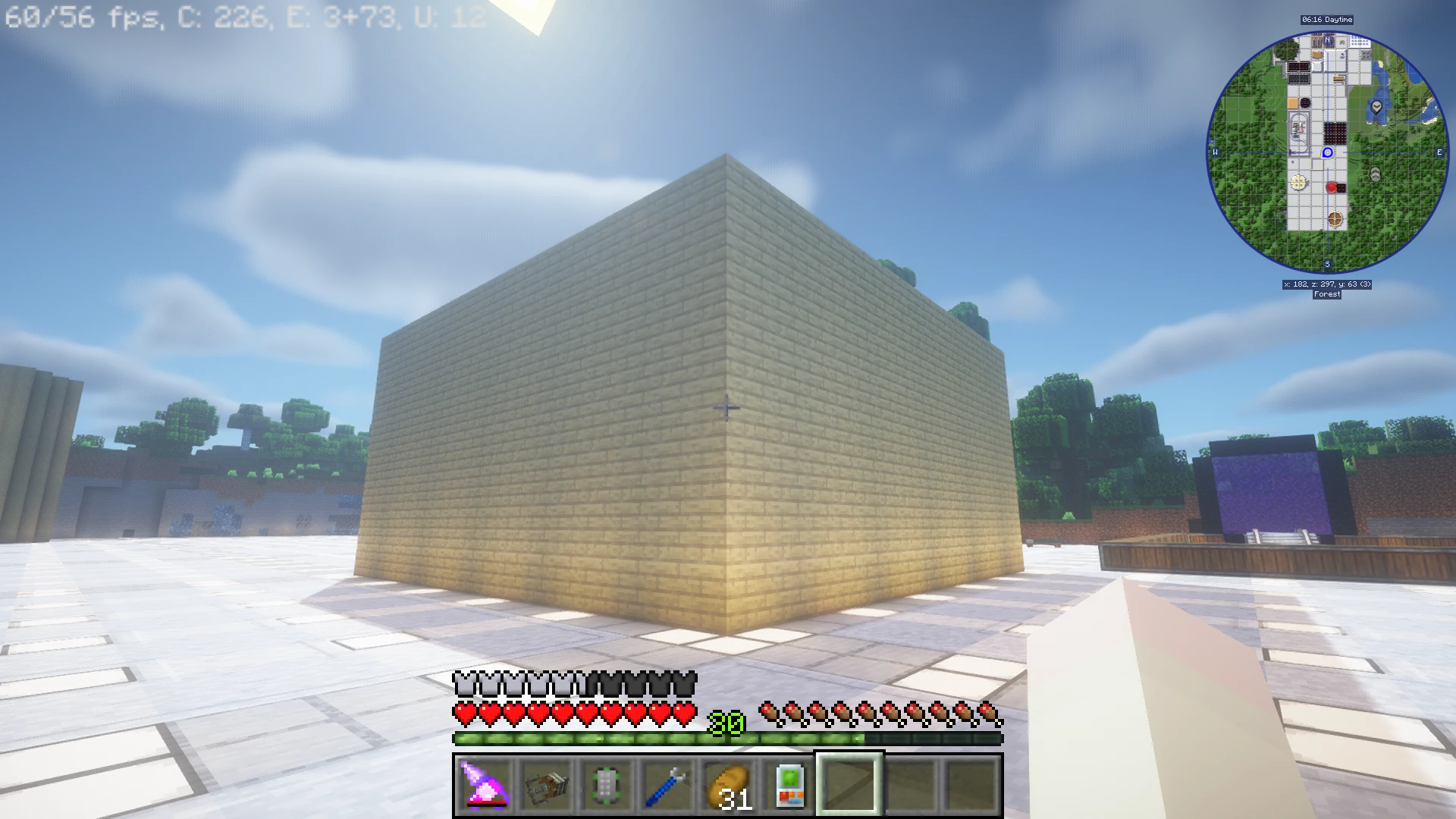
最重要アイテムはMODの名前そのもの、『Building Gadgets』。
レシピは↓。
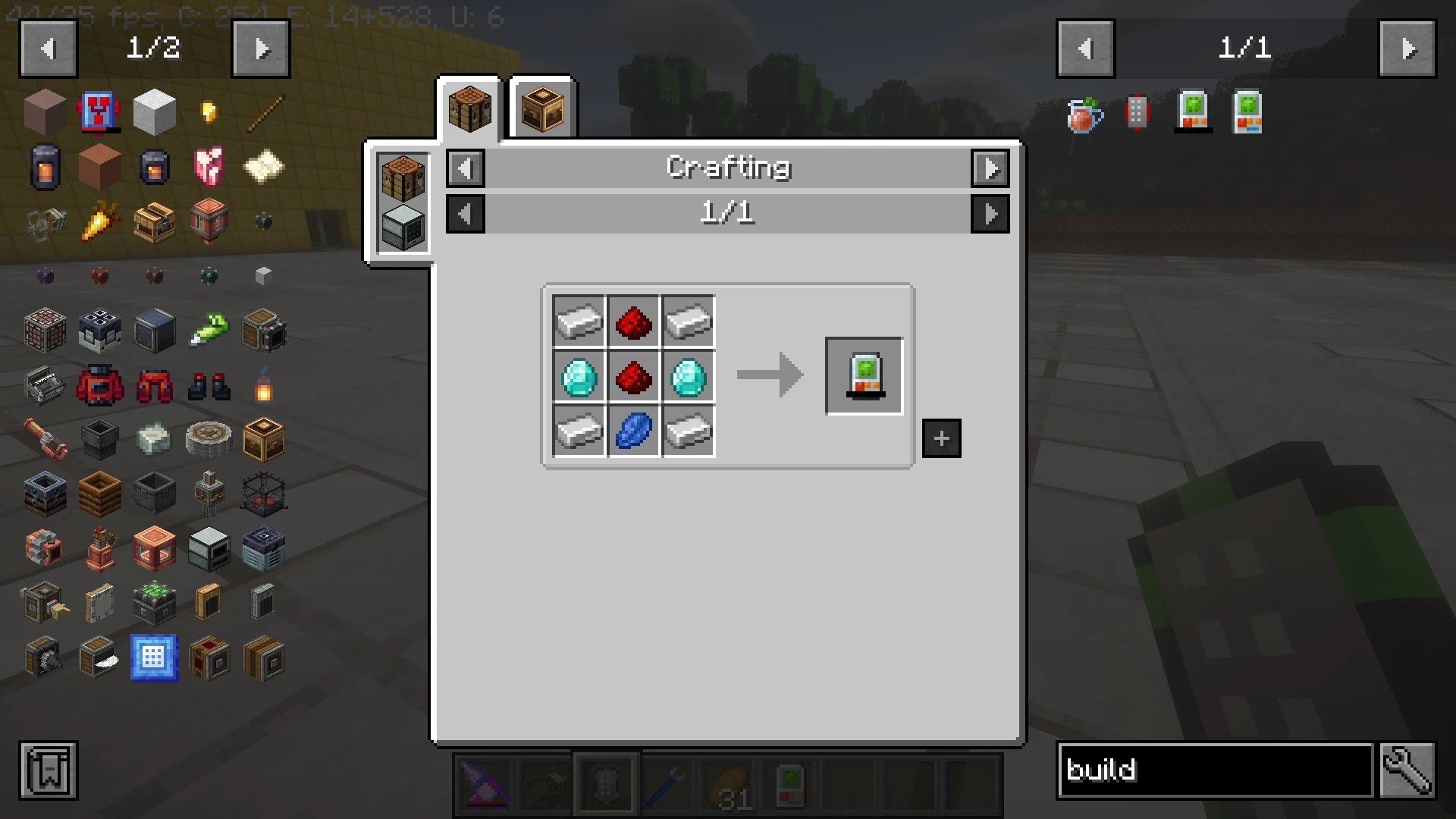
要求されるのは↓。
まぁ、最序盤じゃなければすぐ揃うと思う。
1.19.2以降だったか、
y = 0 以下でダイヤはすぐ手に入る環境なら、ゲーム開始から1h以内に揃うんじゃない❓
クラフトしたらすぐ使える、というものではない。 充電が必要。
ただし、 Building Gadgets MOD自体に充電機能はない 。
そこはMekanismなり、ThermalシリーズのMODで充電するようにしよう。
例えば、↓はThermal Innovation MODのFlux Capacitor。
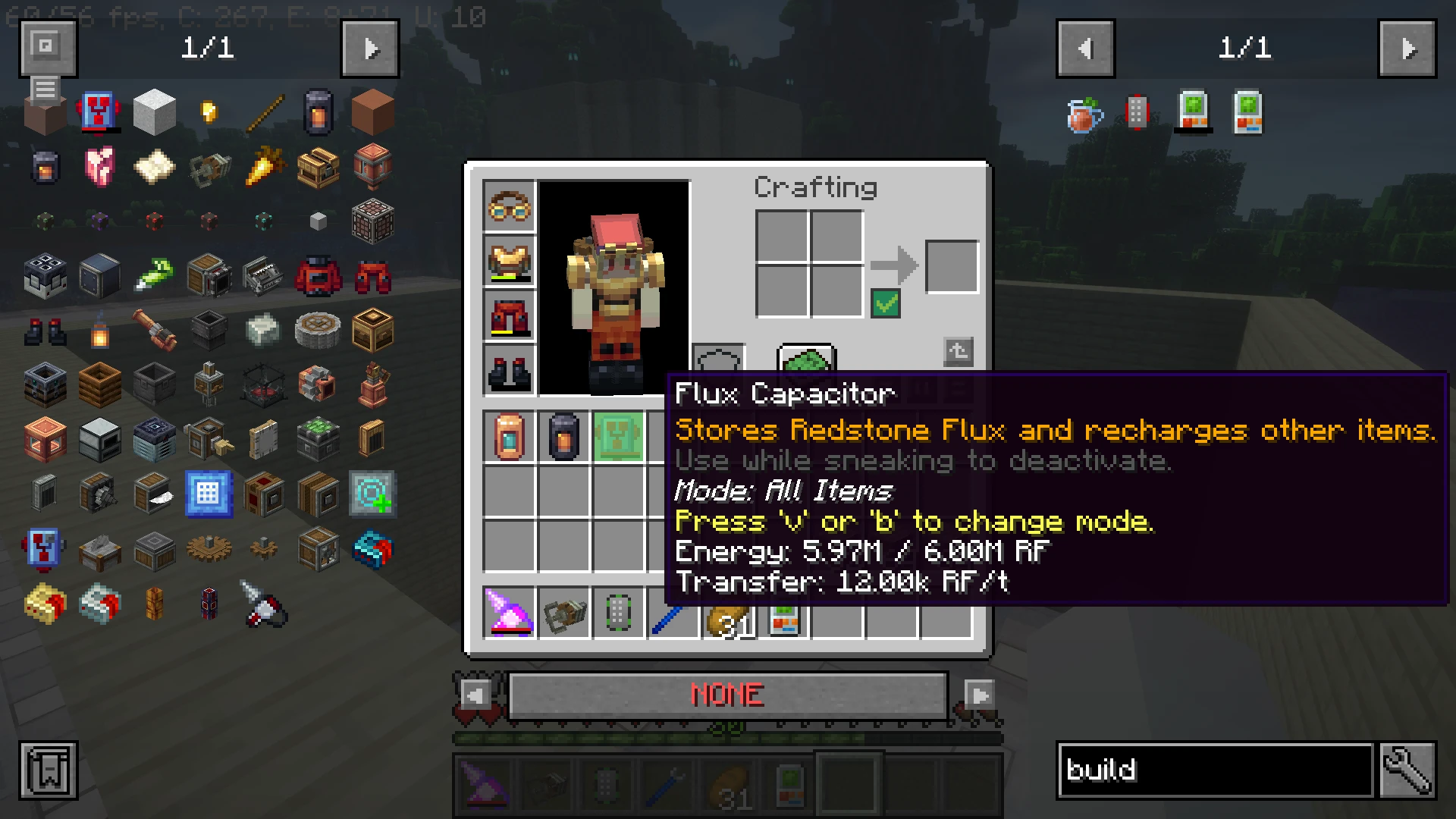
いわゆるポータブルバッテリーのようなもので、 充電してインベントリに突っ込んでおけば自動で装備品を充電してくれる
こういうかゆいところに手が届くからThermalくん好き。
Building Gadgetsを持って、指定のボタンを長押しすると、GUI設定が開ける。
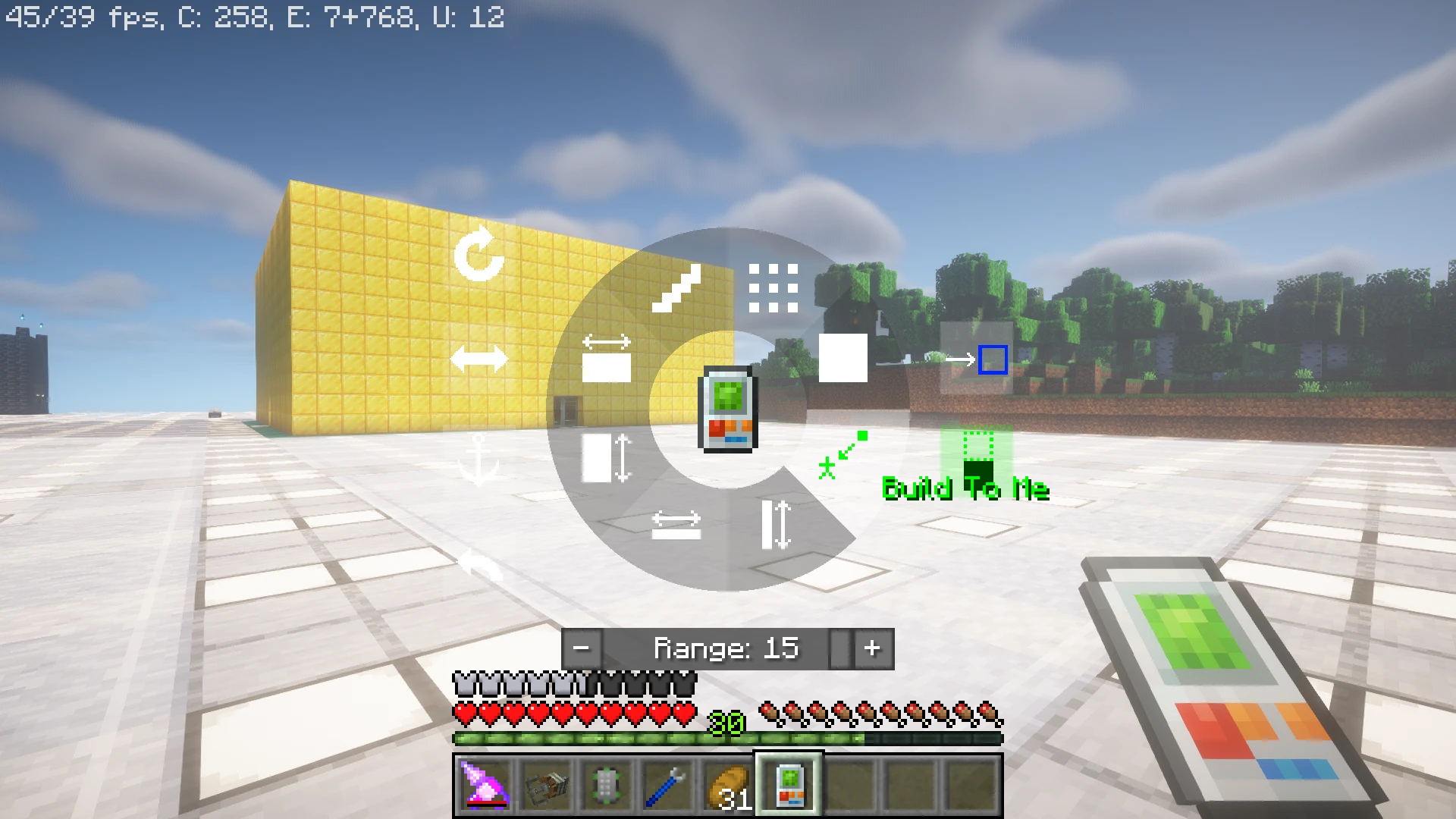
パイメニューになっていて、ブロックの設置モードを選べる。
とりあえず今回は一番使うであろう『Build To Me』モードにしておく。 (このモードだと、下部に表示されてる『Range』は関係ない。)
ブロック設置の前に、どのブロックを設置するか選択する必要がある。
Building Gadgetsを持ちながら、
設置したいブロックを Shift + 右クリック すれば選択できる。

(テクスチャのないブロックが手前に見えるのは、設置のためのガイド表示。)
選択時には、特になんの表示もないので注意。
一応、インベントリを開いてマウスホバーすると、 現在どのアイテムを選択しているかは確認できる↓。
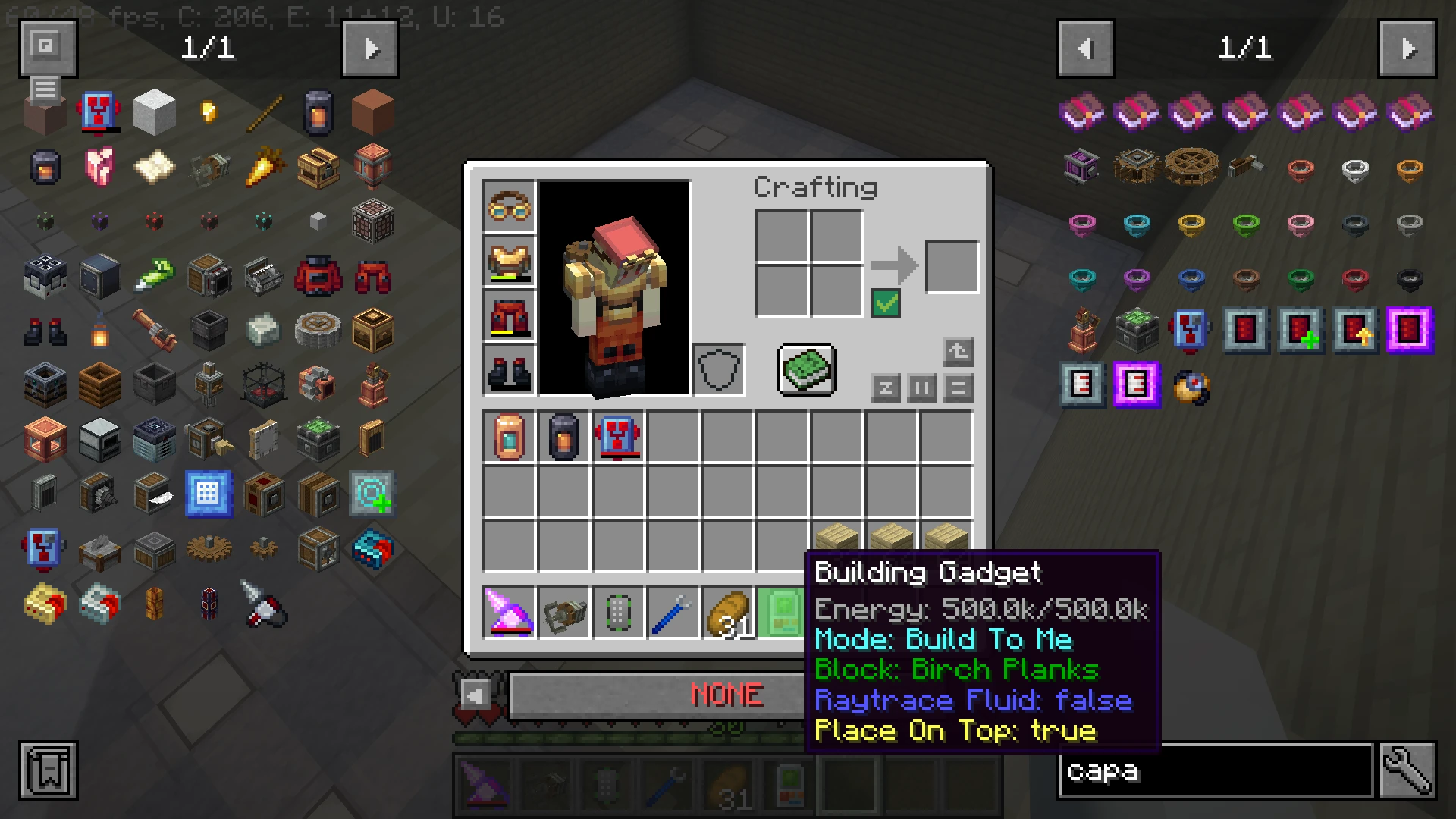
あとは設置するだけ。
『Build To Me』モードだと、 カーソルの合っているブロックから、プレイヤーのいるところまで、ブロックを一括設置してくれる。
設置するときはガイドが表示される↓。 影MODを入れてるとテクスチャのない灰色のブロックがあるように見えるのでちょっと気味が悪い。
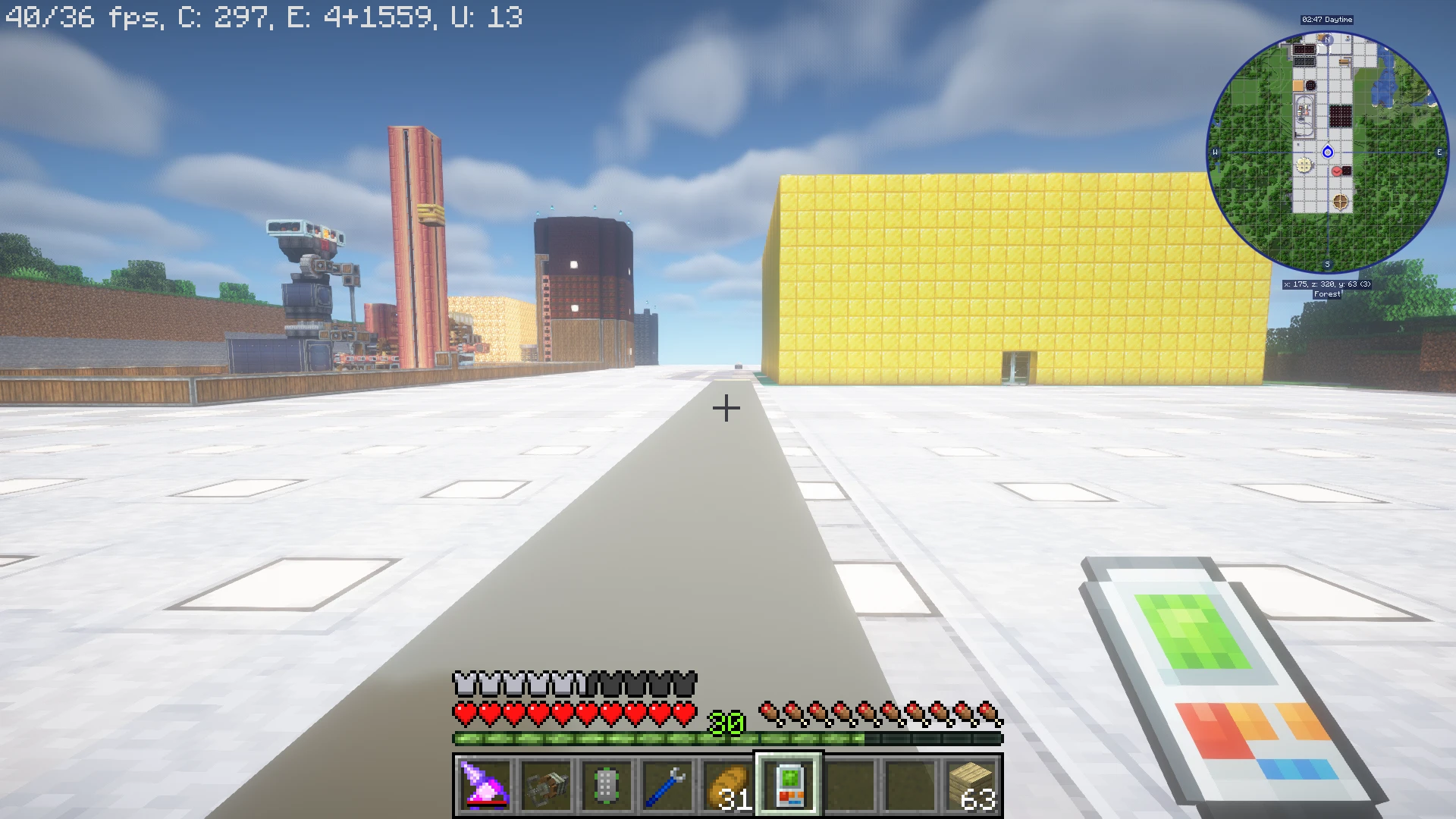
右クリック でブロック設置。
設置時にアニメーションが入るようになっている↓。
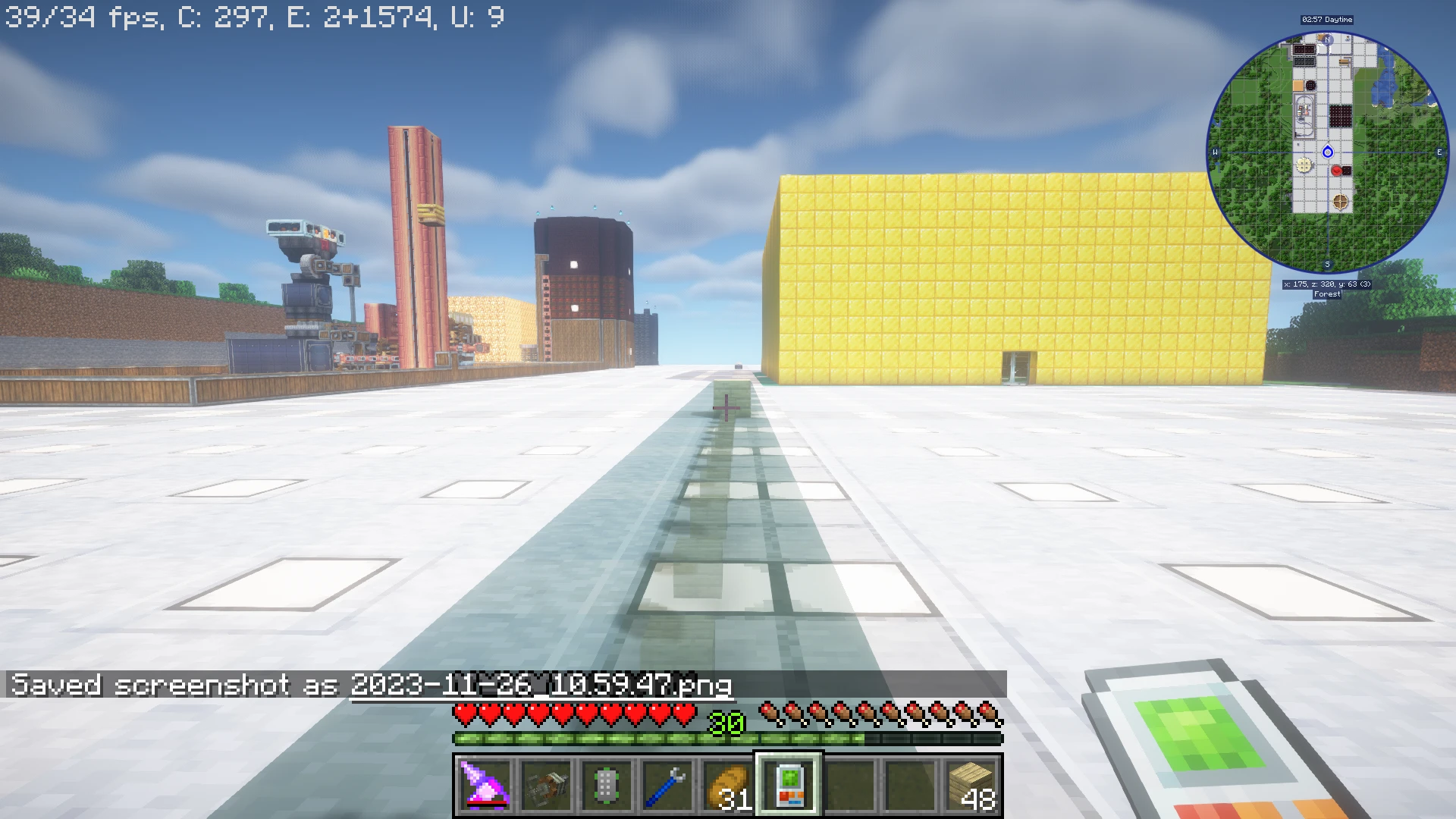
(アニメーションが一瞬だけ入るが、)10個以上のブロックを一瞬で設置できた。 なお、ブロックはインベントリ内にあるものを自動で消費する。
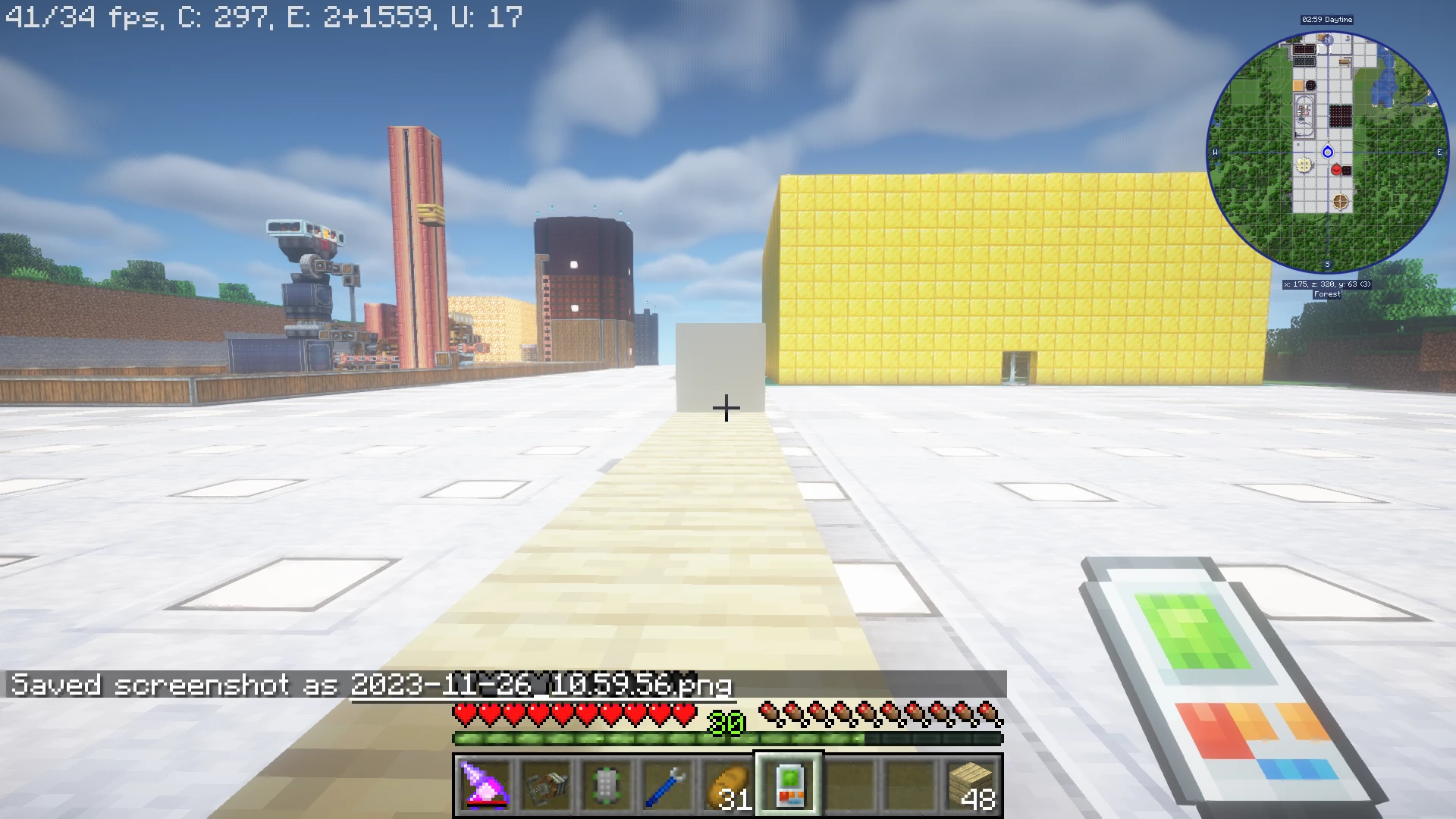
『Build To Me』だとカーソルの合っているブロックの面が大事。 上面に合わせれば垂直方向にブロックが設置できる。
↓は Create Stuff & Additions のJetpackでホバリングしながらブロック設置するところ。
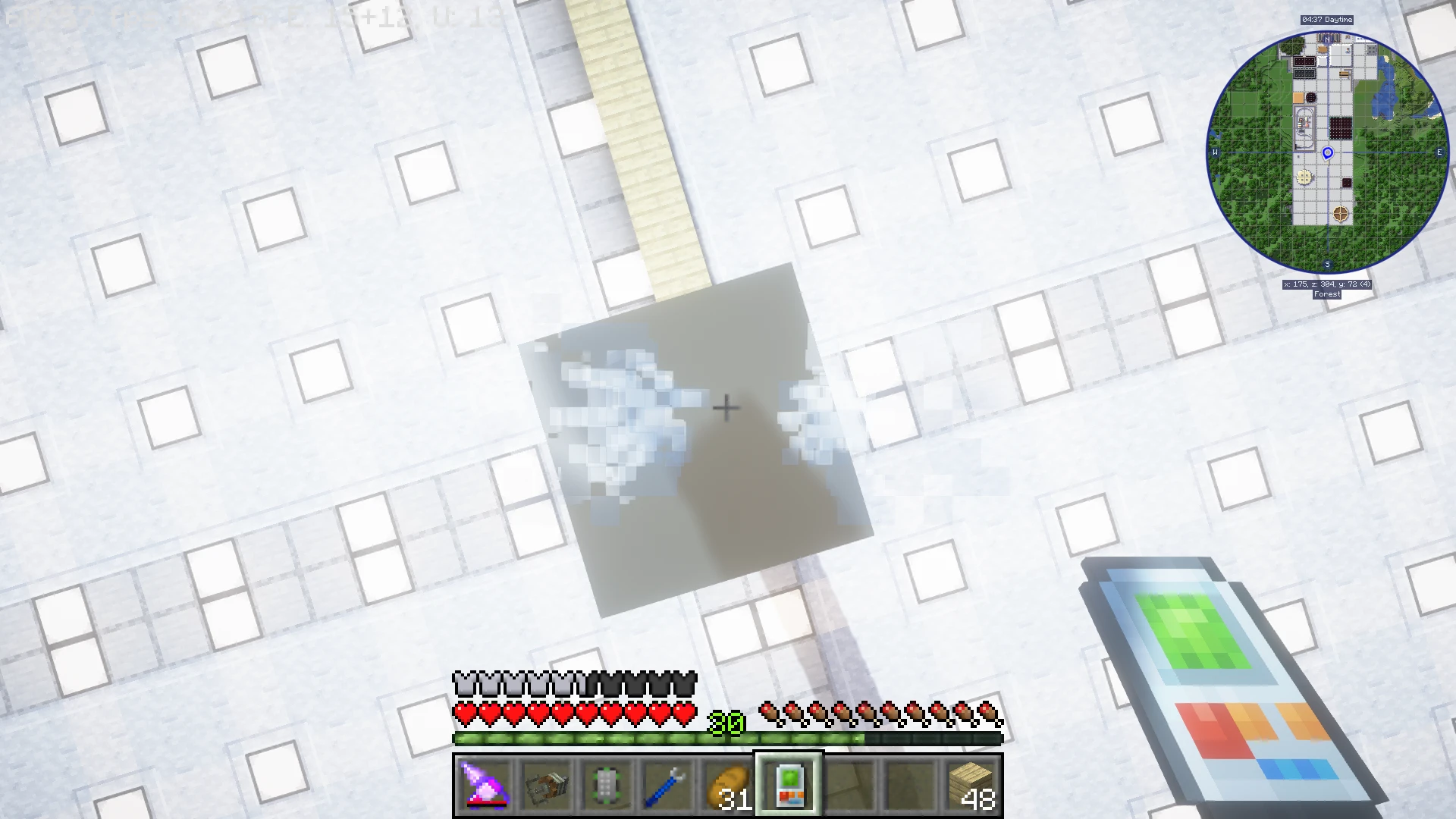
これも一瞬でできる。
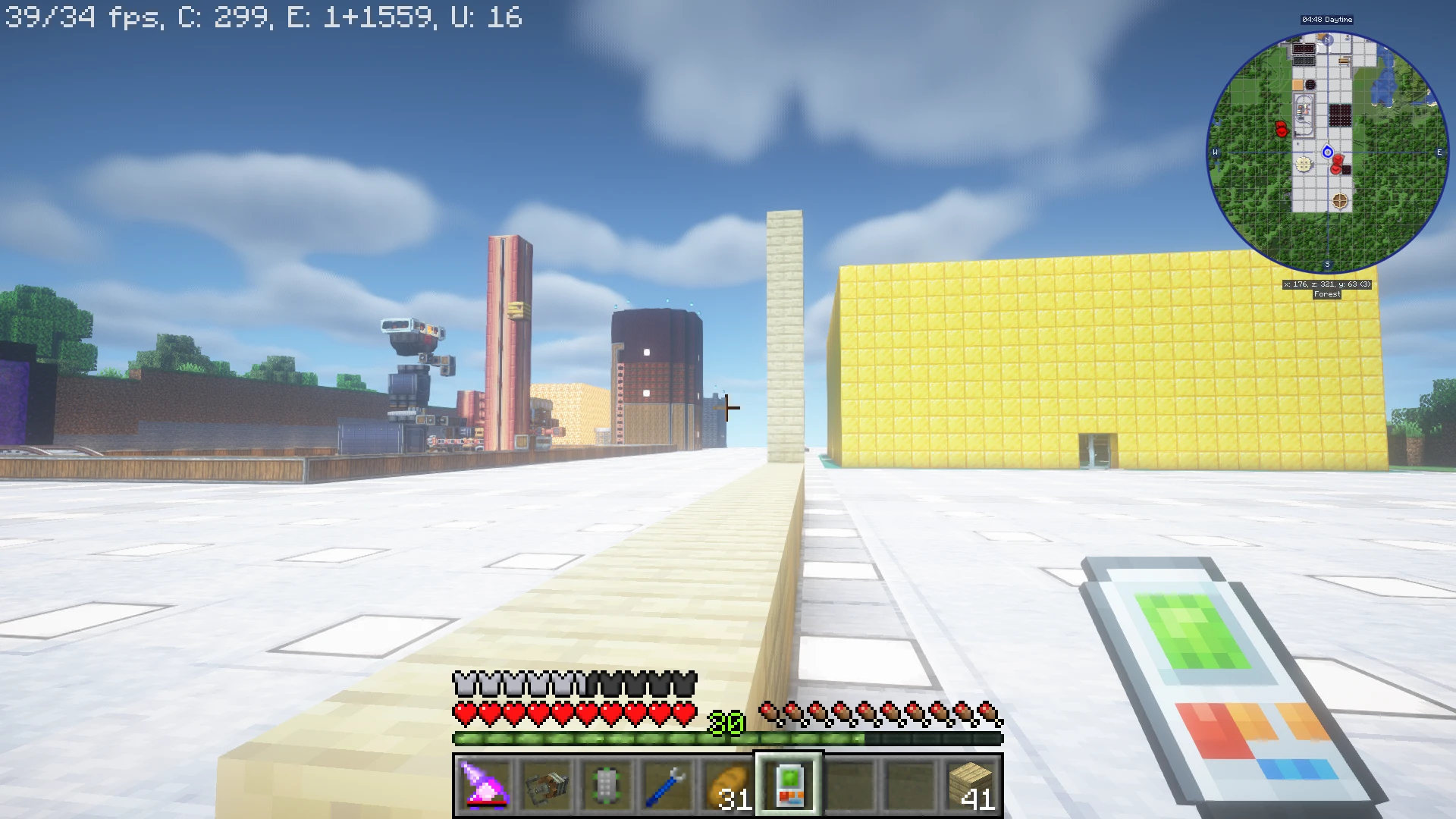
豆腐といえども、柱くらいは別のブロックにしたいときがあるので、そういうときも便利。
柱部分ができると、あとは柱に沿ってブロック設置するだけ↓。一瞬でできる。
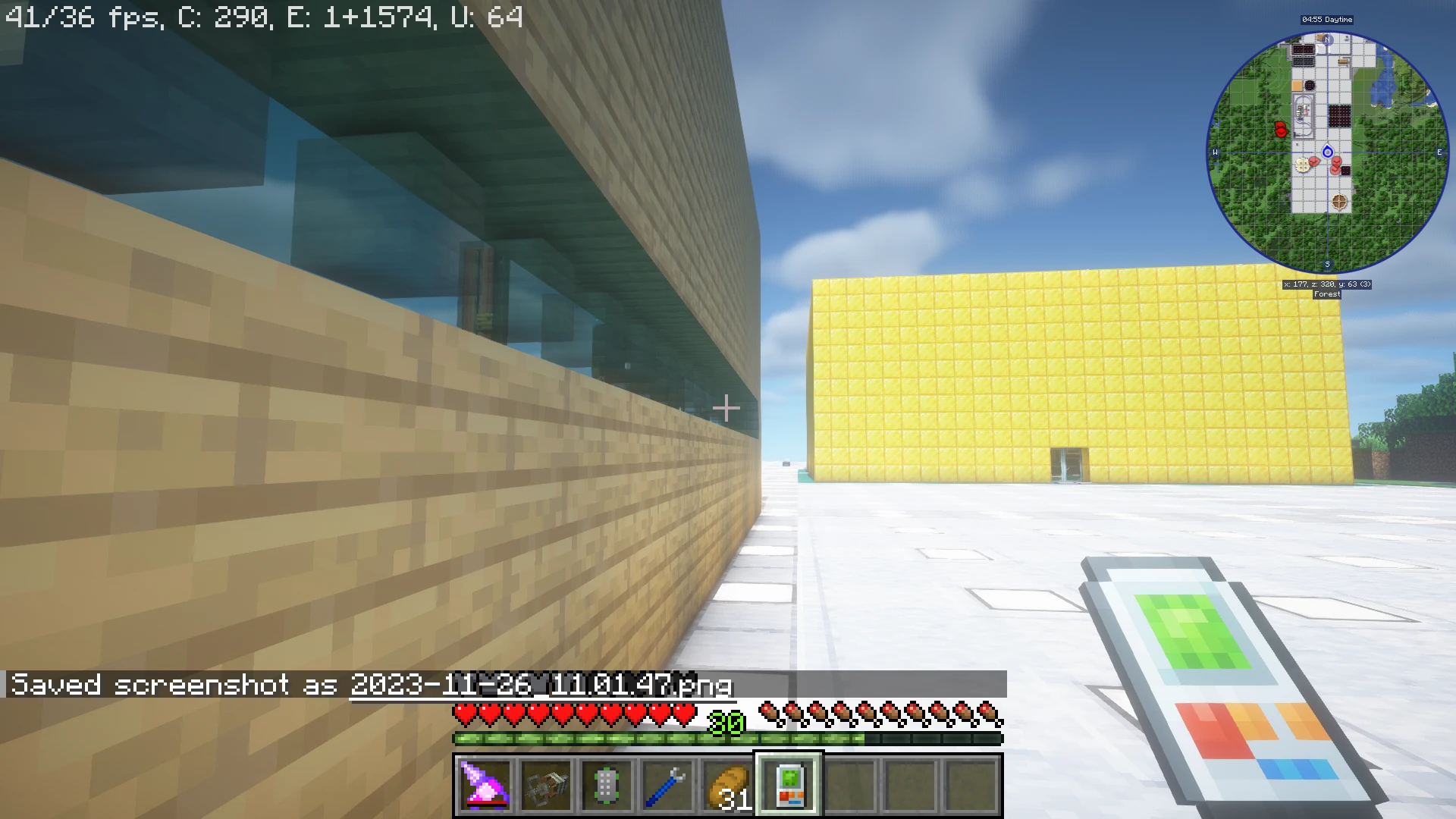
スティーブの目線の高さが2ブロック分なので、 最後に2ブロック目を埋めるようにするとスムーズ↓。
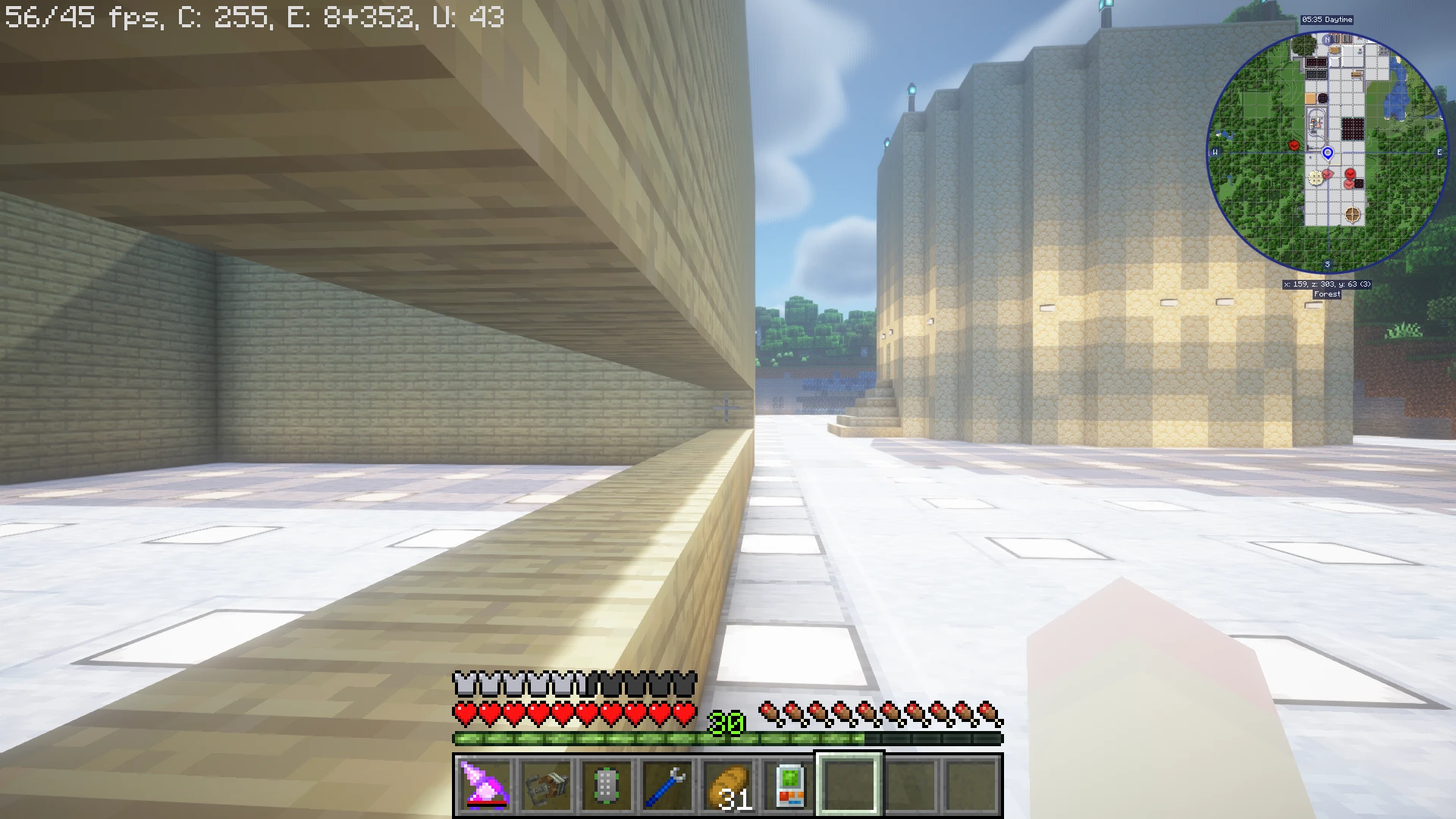
もしくは、壁の上から設置しても良い↓。
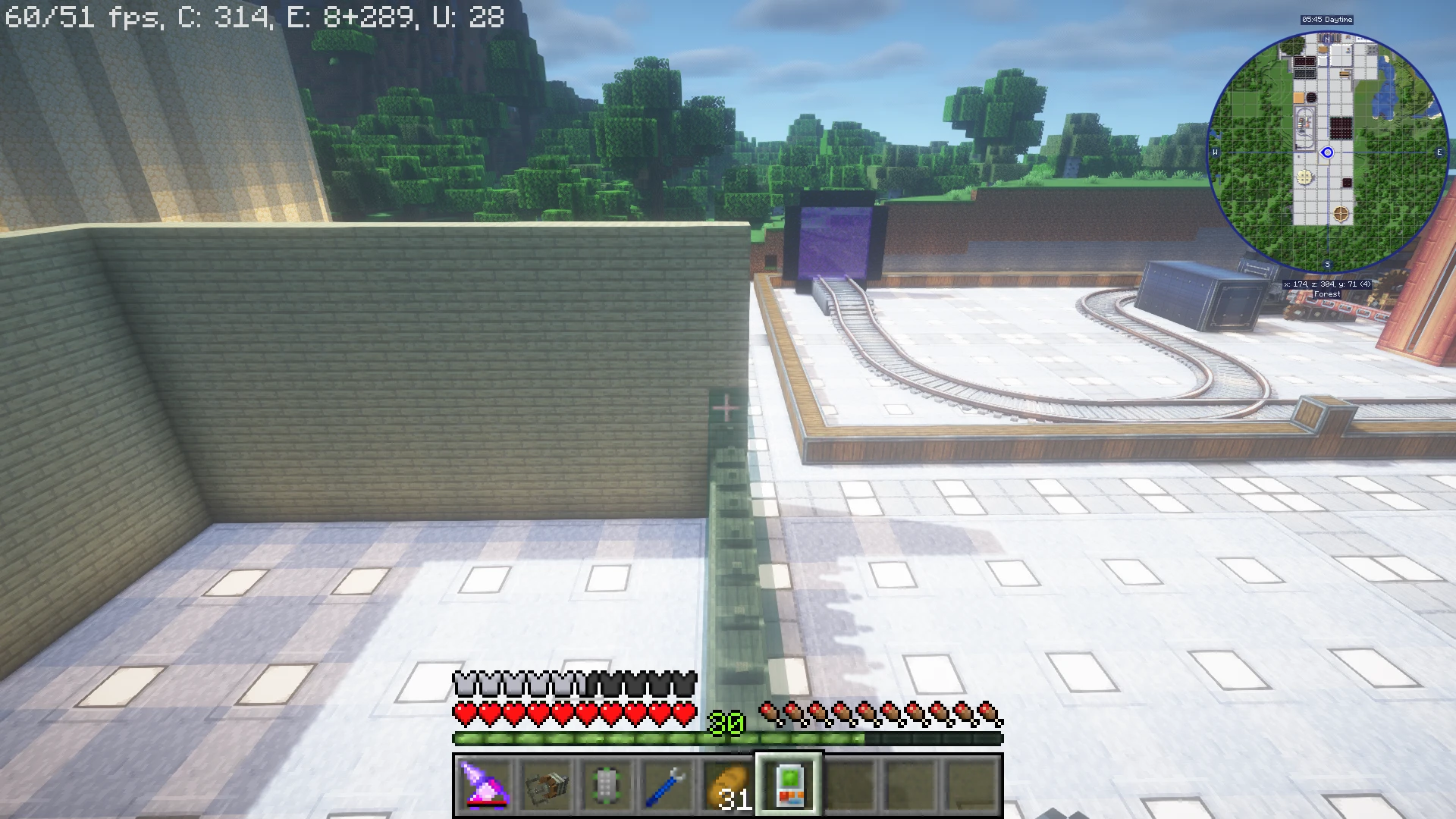
壁からせり出して設置してると妖怪1足りないが発生する。
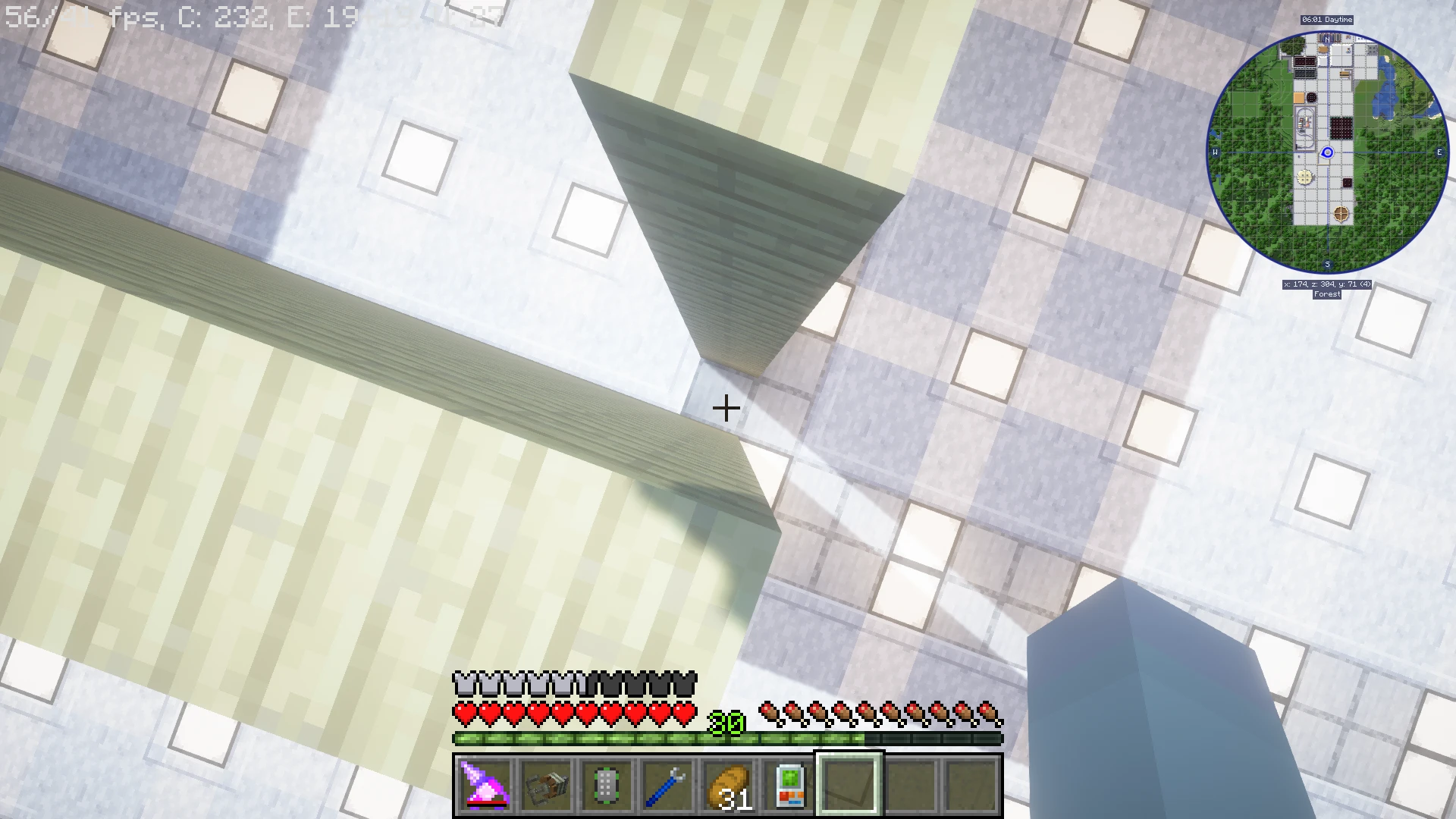
そういうときも垂直に設置すれば良い↓。
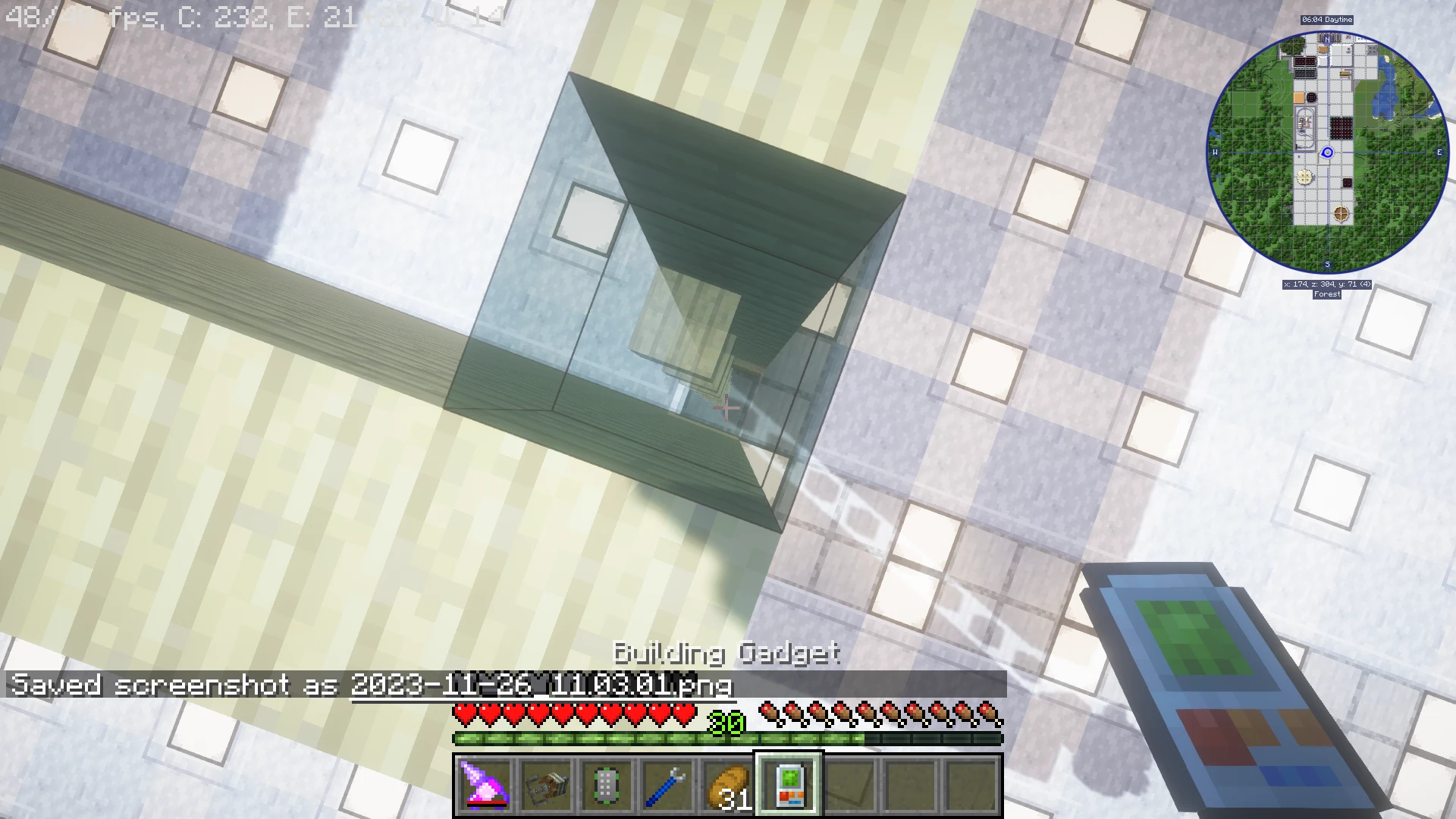
これで完成❗
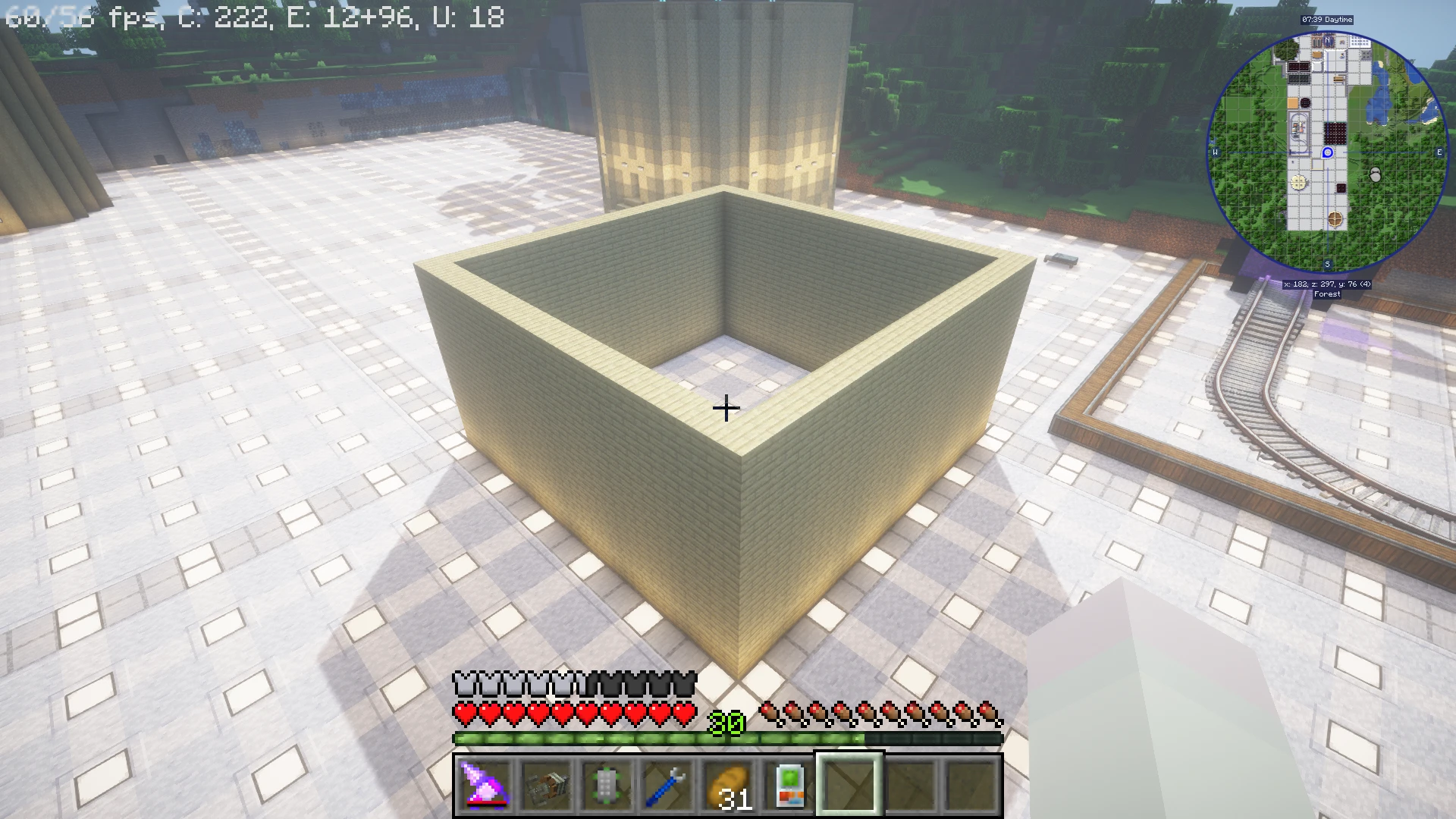
ここまでマジで1分以内にできる。 早い。早すぎる。
実はUndoもできる。 ブロック設置をミスったときに戻せる。
GUIからUndoをクリックすれば良い↓。
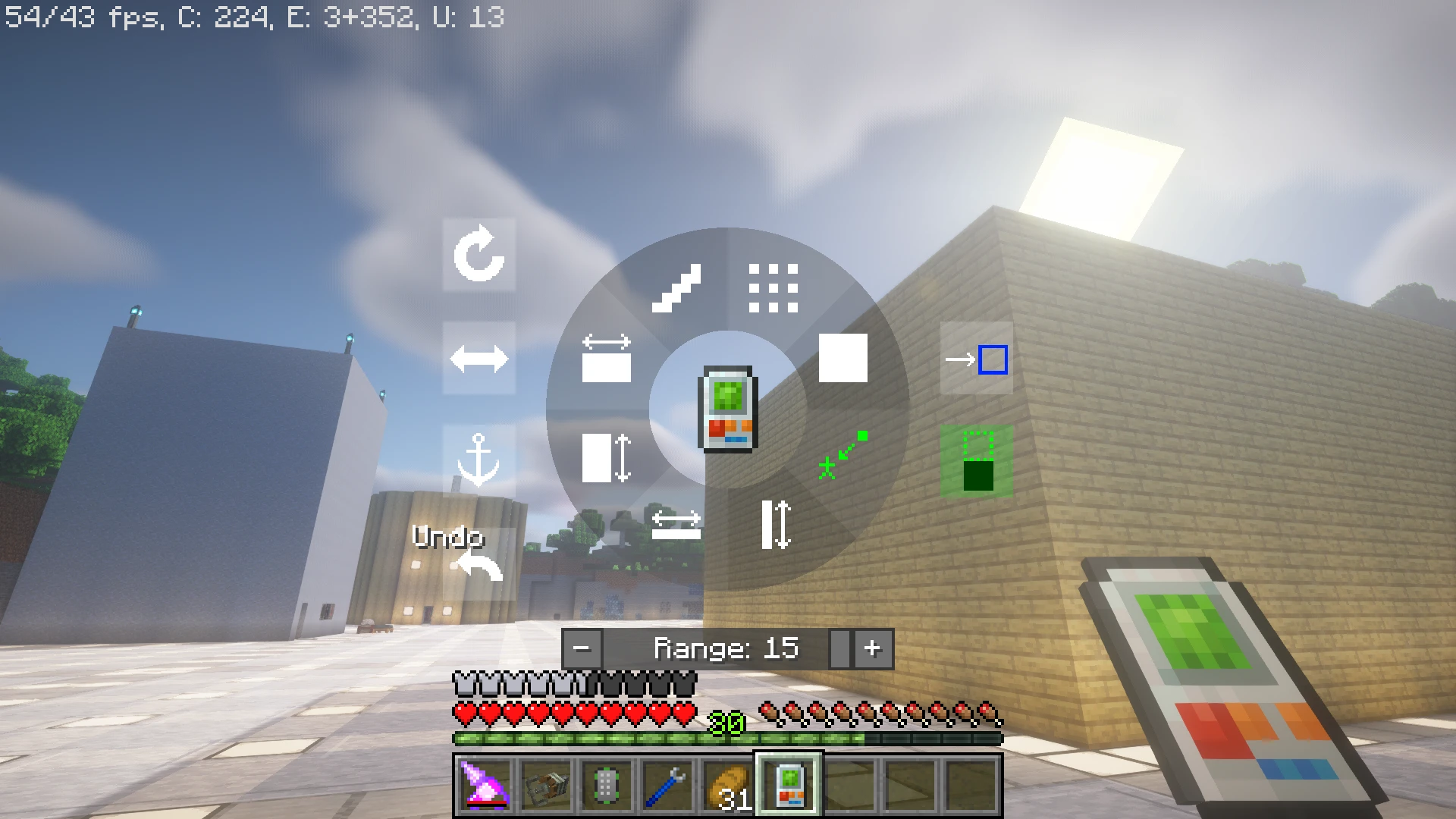
『Grid』モードも便利なので紹介しとく。 これは、格子状にブロックを設置する機能。
GUIは↓。
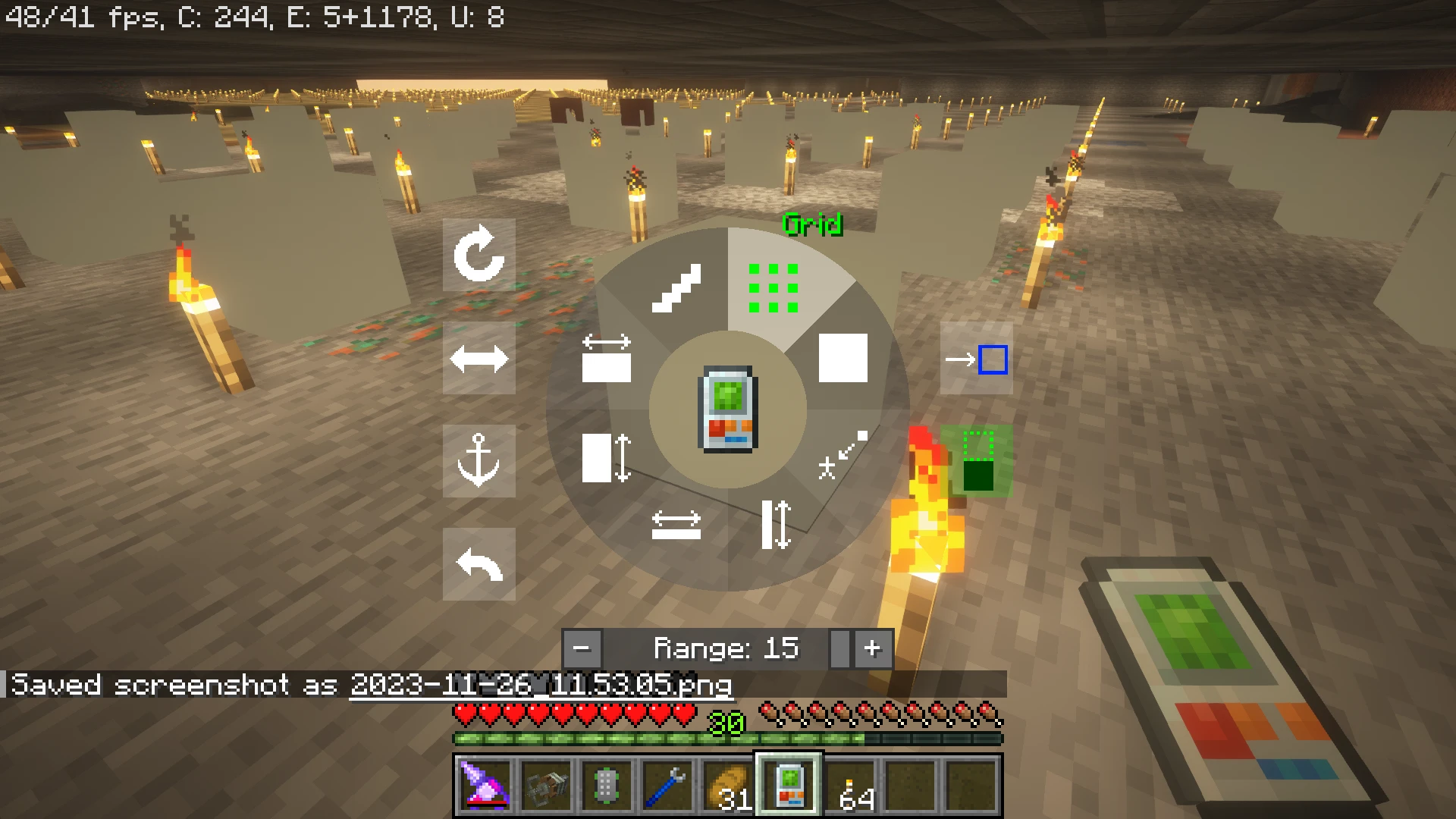
『Grid』モードでは『Range』の設定も大事になってくる。 これで設置間隔と設置範囲を同時にコントロールする。 どの設置範囲でも大体3〜5の範囲の設置間隔になる。 10マスごととか、極端な設定はできないので注意。
↑の挙動をする理由は、おそらく松明設置を想定して作られているんだと思う。
「とりあえず整地したけど湧き潰しめんどい…」 ってときにこの機能を使うと一瞬で設置できる↓。くっそ便利。
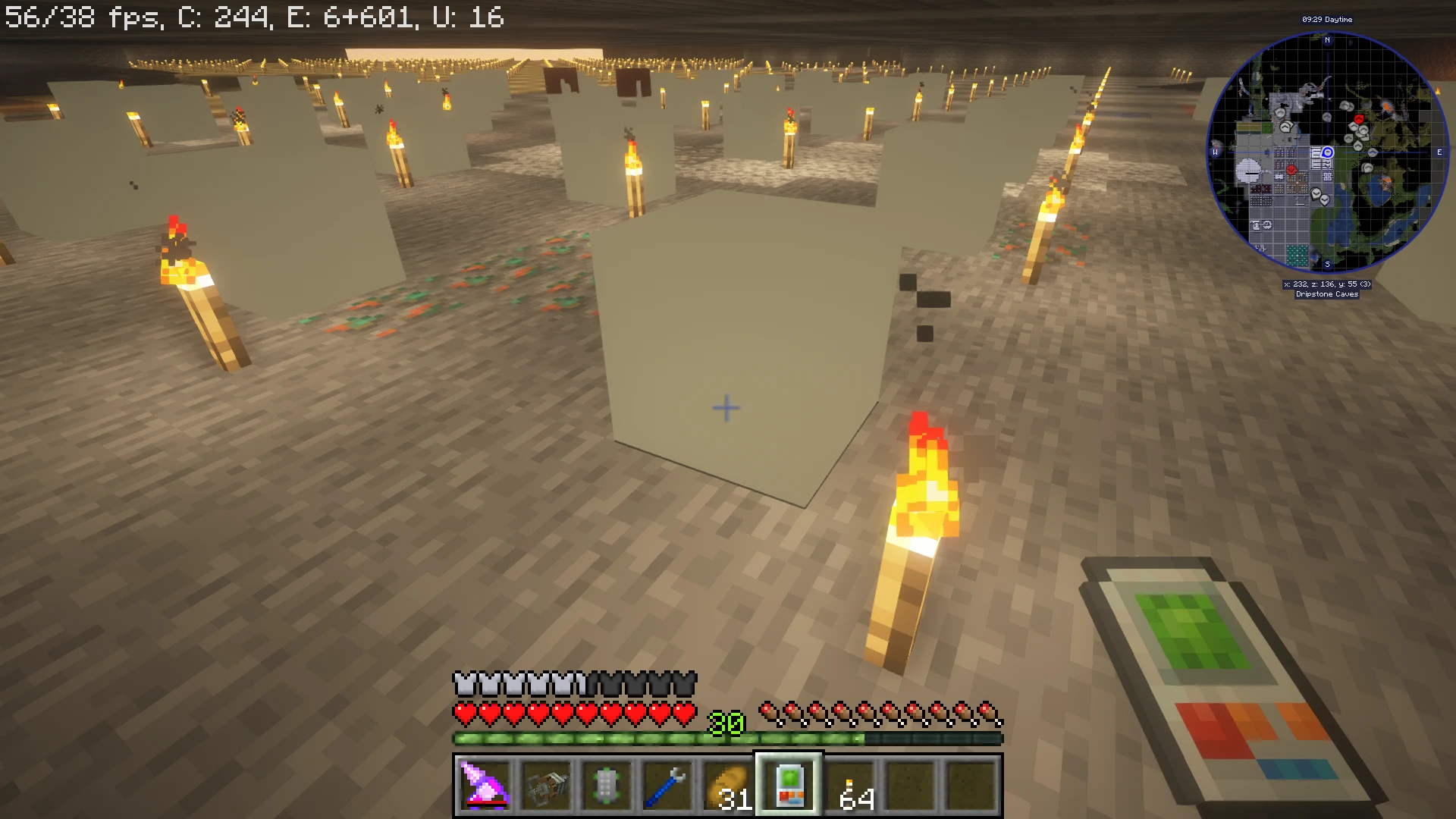
Building Gadgetsには、おもしろい機能があって、 貴重なブロックを消費せずに、偽物のブロック(便宜的に『疑似ブロック』と呼ぶ)で代替する機能がある。
例えば、「壁をすべて金ブロックにしたいけど金の生産が間に合わねえ…」ってときでも、 疑似ブロックさえ用意できれば金ブロックは1つだけで良い。
この機能を使うために、まずはConstruction Block Powderを作る↓。
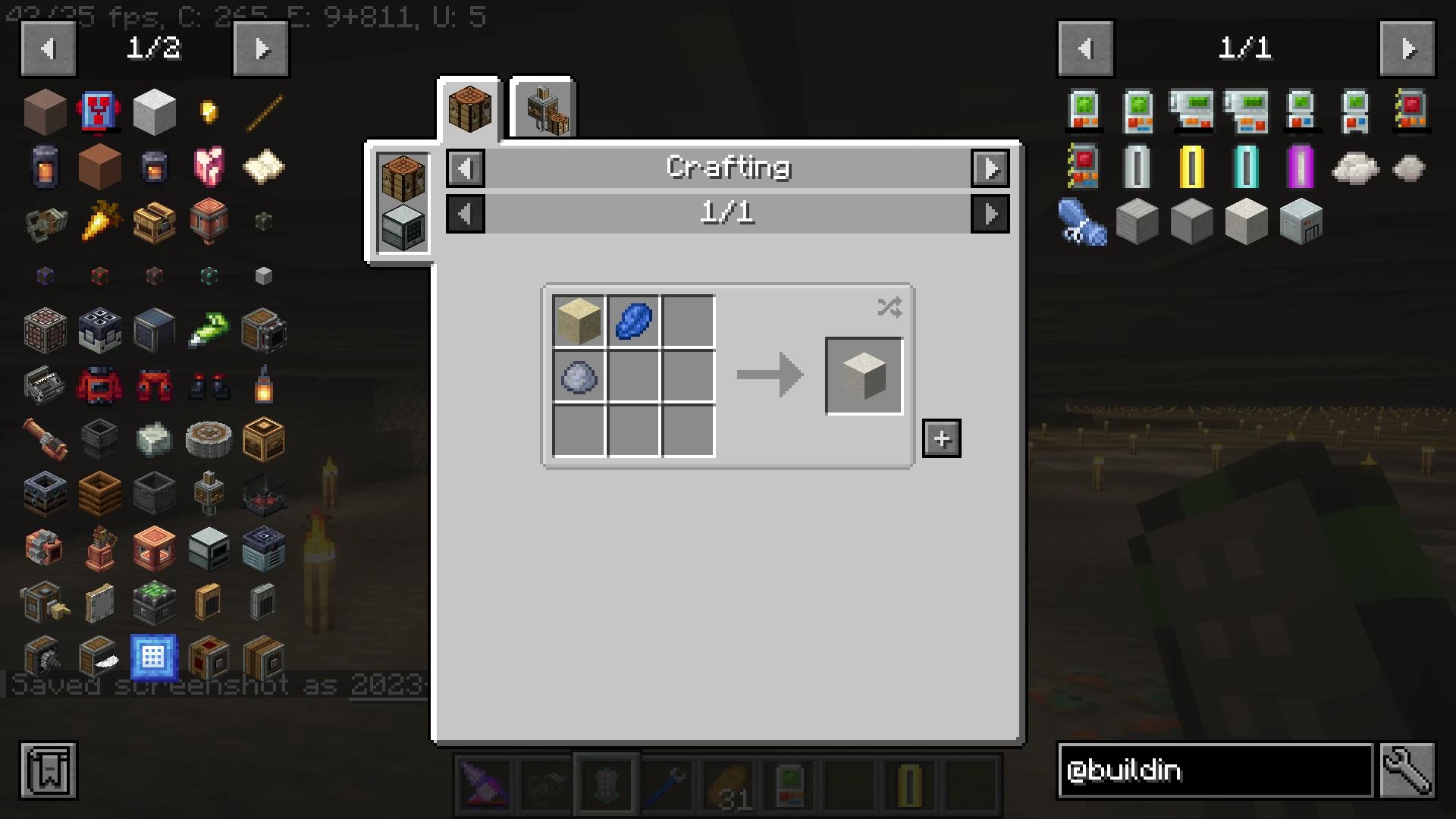
これ、要はバニラのConcrete Powderね。 確か、Building Gadgets MODのほうが先に実装してたと思うから、公式に逆輸入されたんじゃないかな。
これを水辺に設置する。
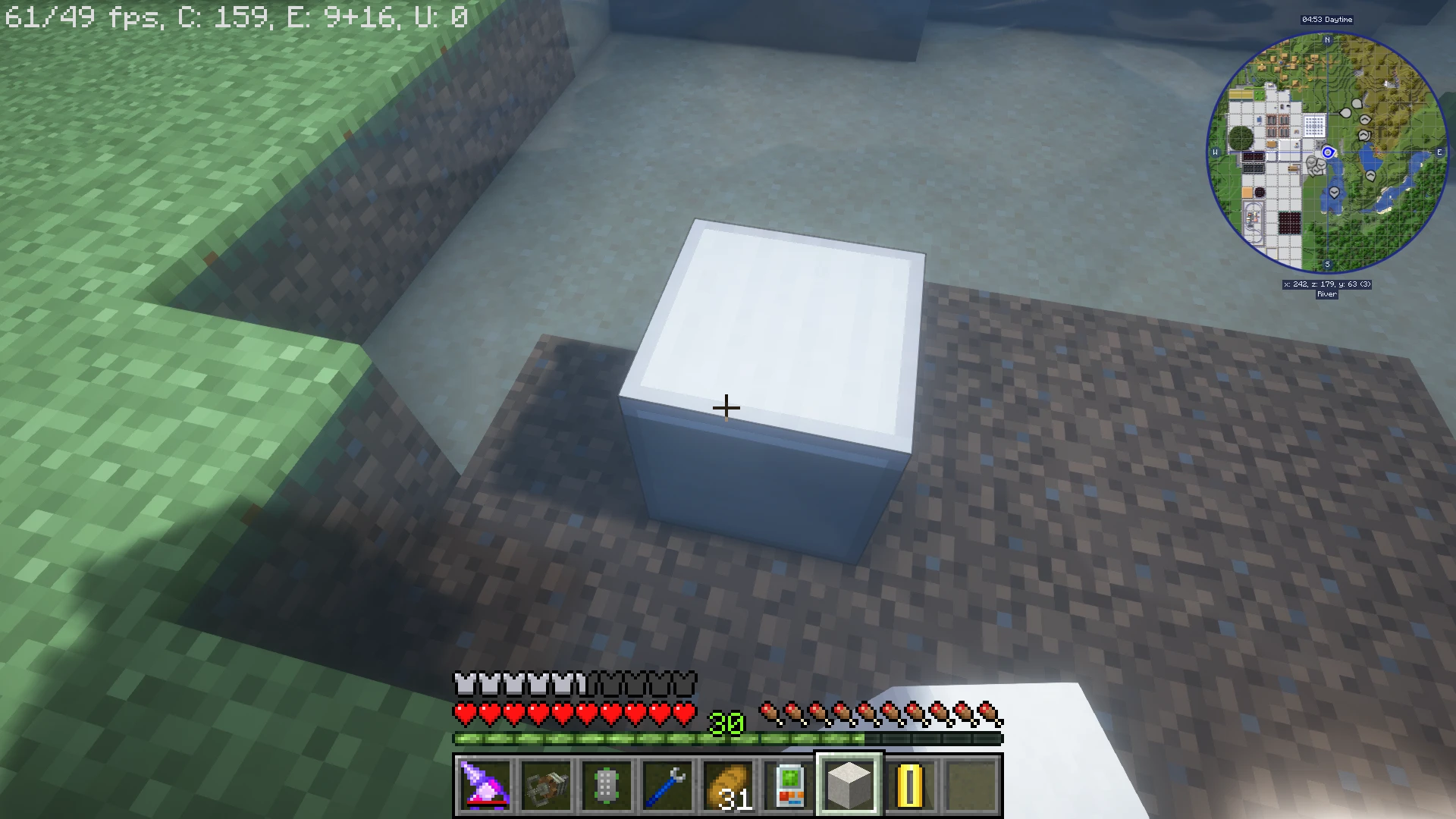
(めちゃめちゃ分かりづらいが)数秒待つとDense Construction Blockになる。
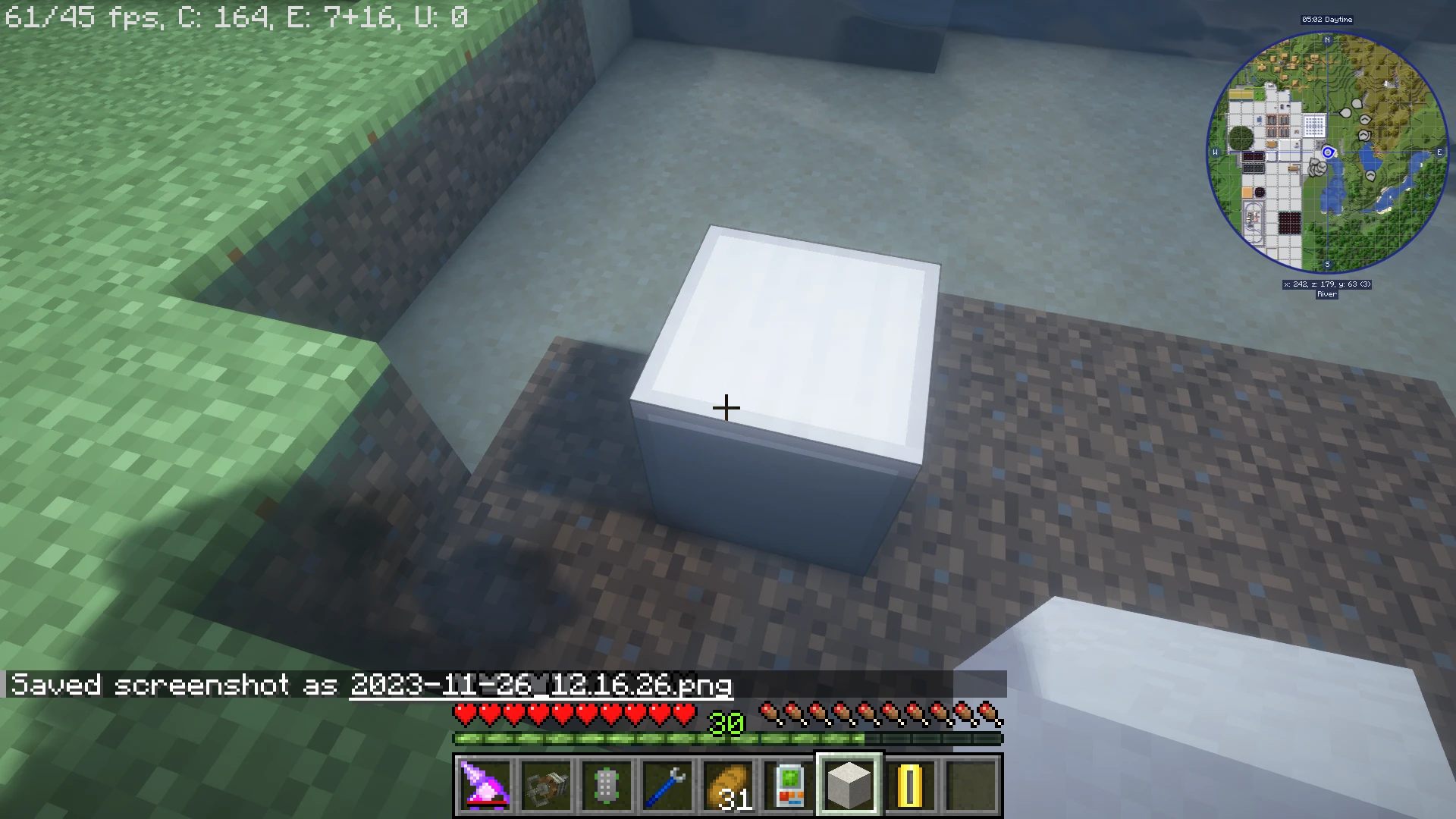
こいつを破壊すると、お目当てのConstruction Pasteが手に入る。
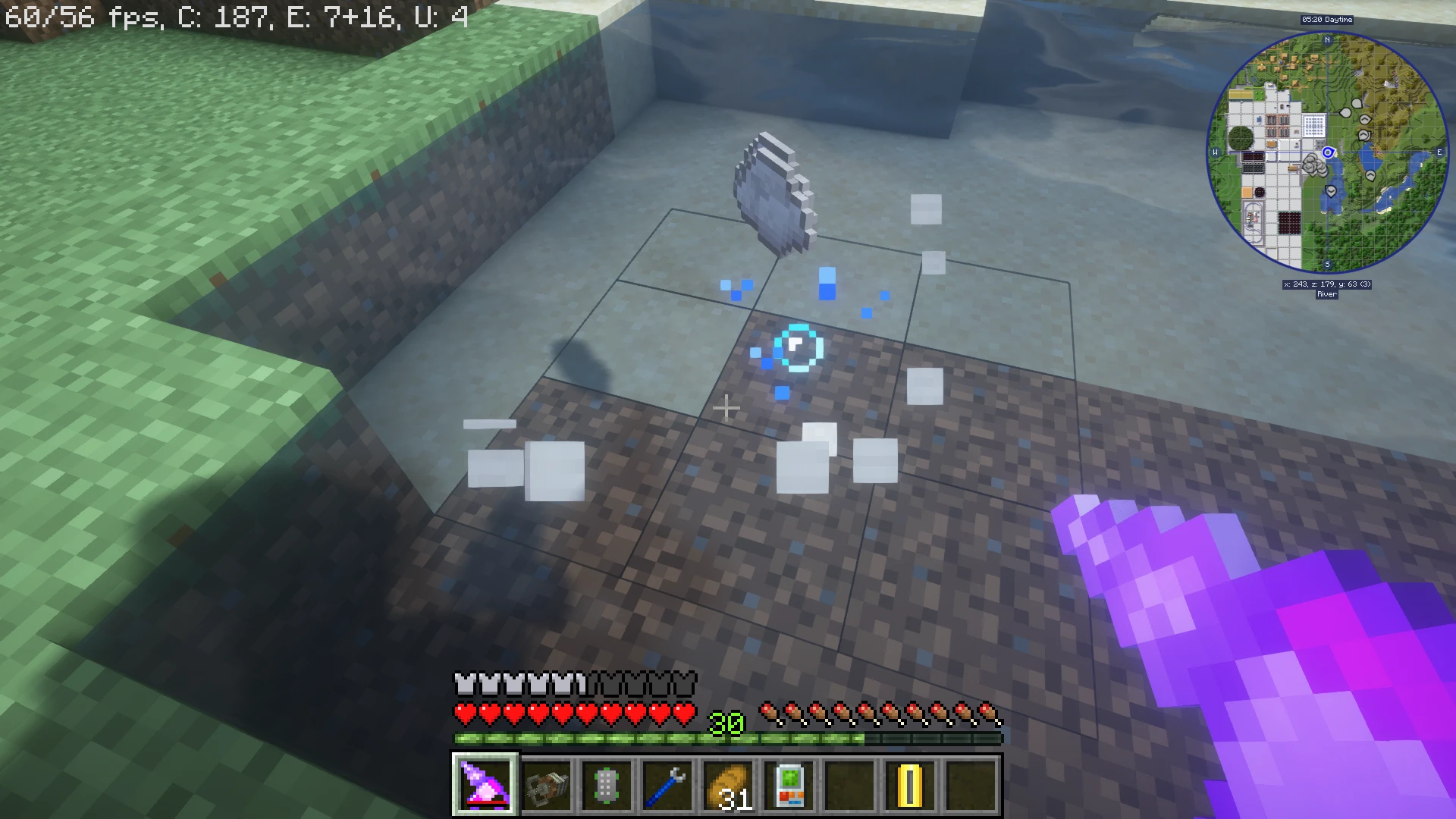
これを使ってPaste Containerを作る。
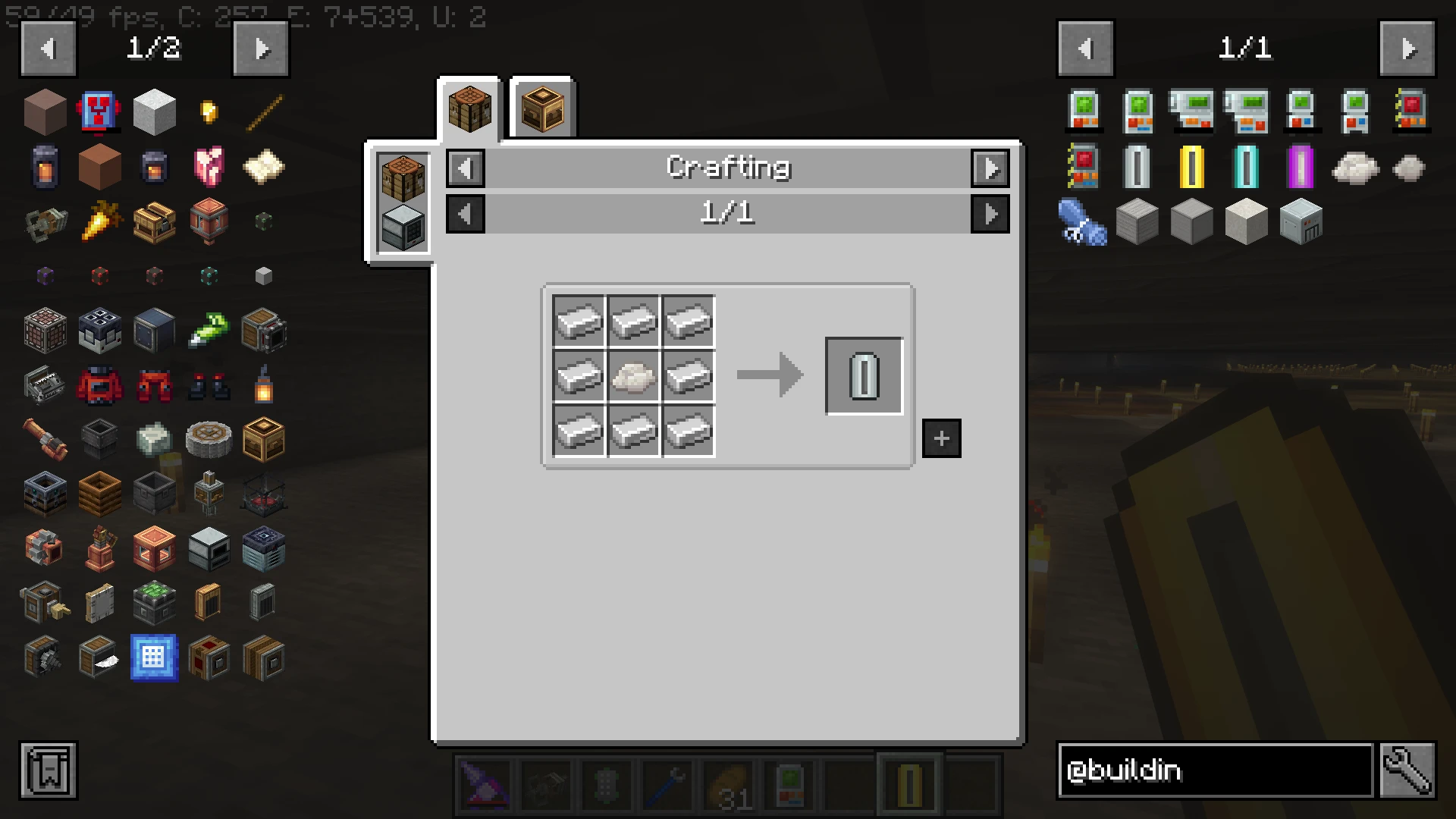
Construction Pasteを大量に用意してインベントリに格納。
Paste Containerを持って 右クリック すると、Construction PasteがContainerに格納される。
あとは、Building Gadgetsを普通に使うだけで、 本物のブロックの代わりに、Construction Pasteを消費して疑似ブロックが設置される。
例えば、金ブロックを擬似ブロックで設置すると↓のようになる。

見た目は完全に本物のブロックと全く一緒になる。
これで、「金工場作って壁を金ブロックにしたいけど、金ブロックが足りない…」ってときにも対応できる。
ちなみに、Create MODがあれば、Construction Pasteの生成は自動化できる。
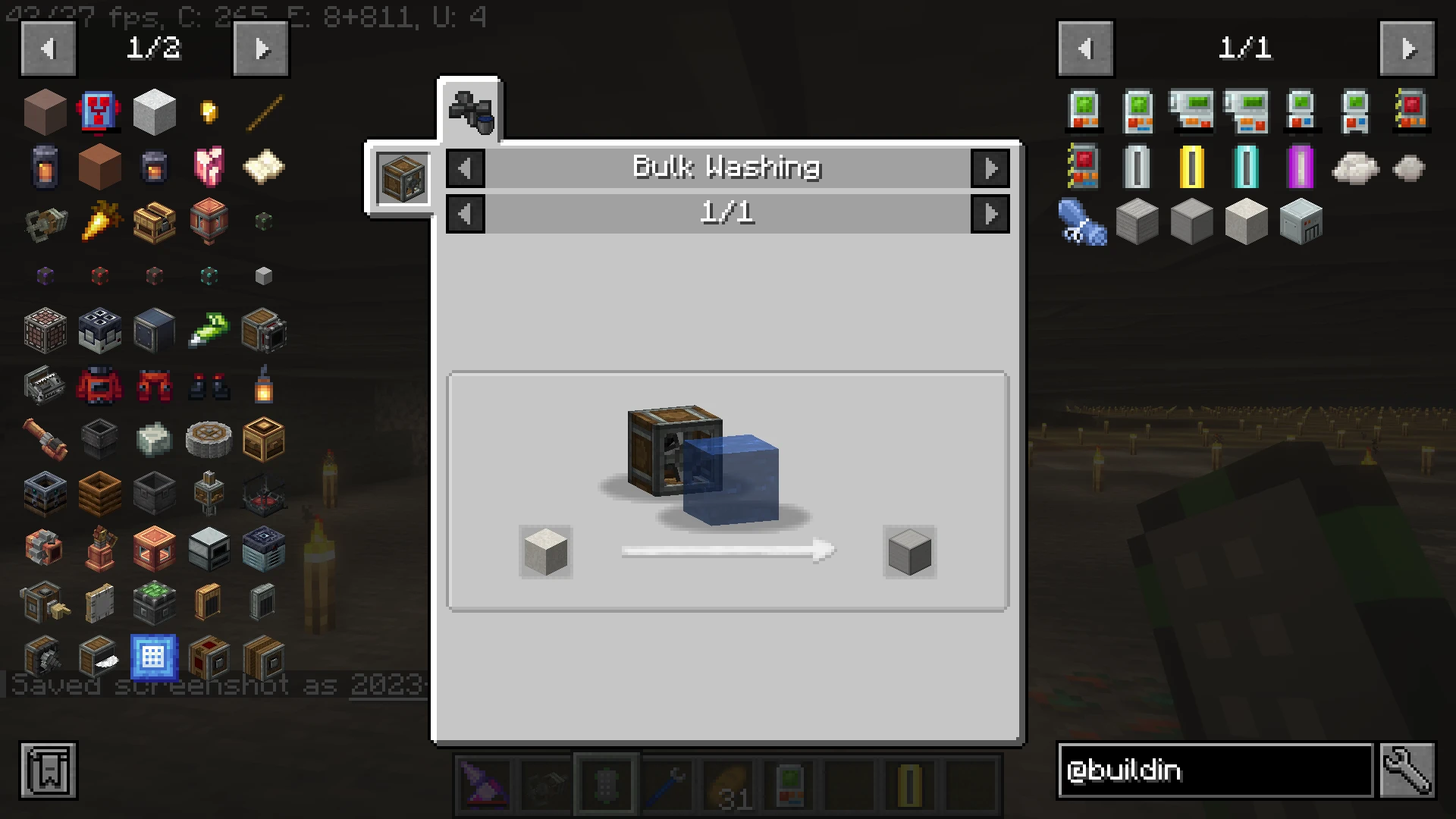
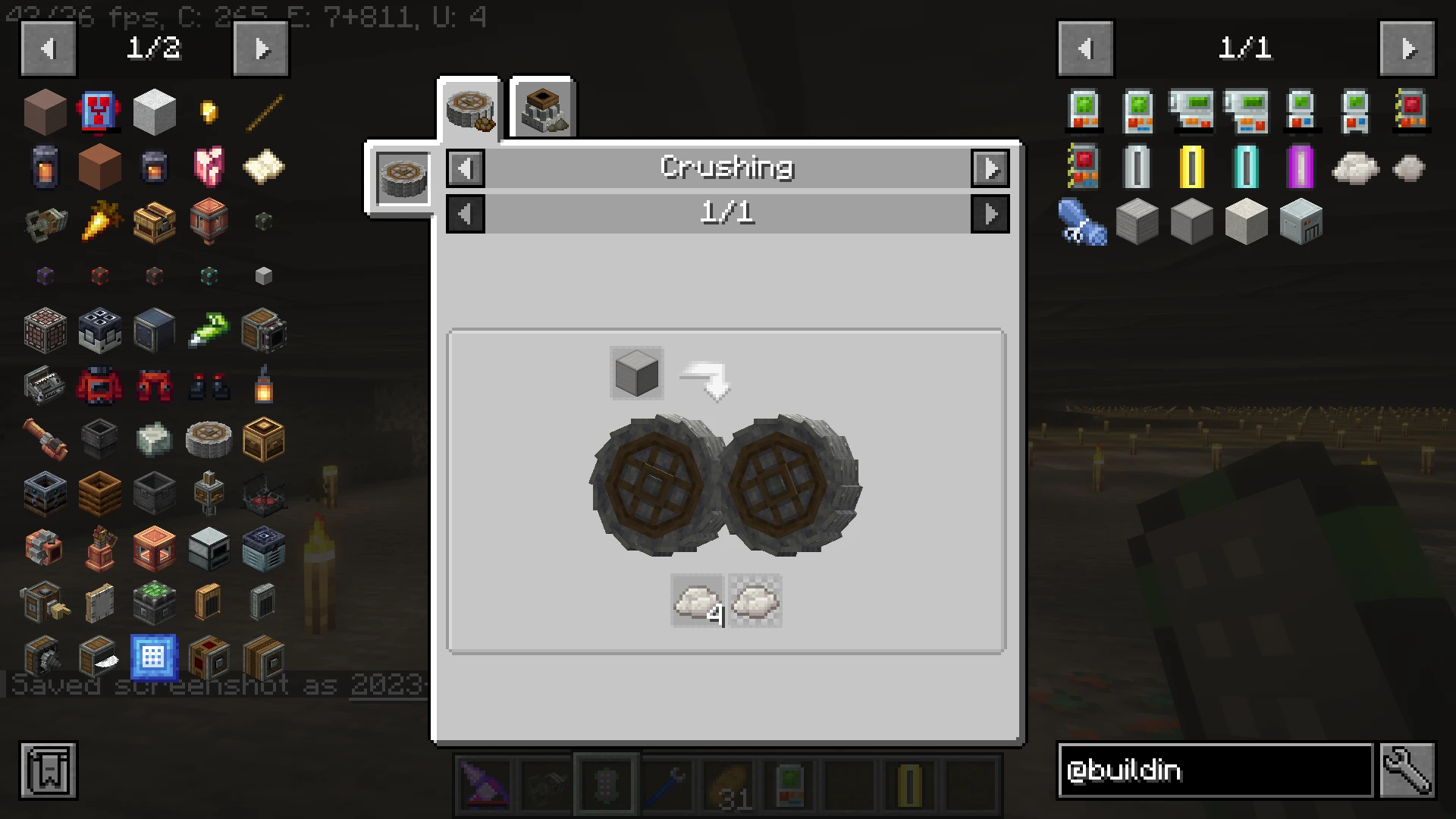
(ThermalのPulverizerだと砕けないのは不思議。)
その他、諸注意やアドバイス↓。
↓が存在。
いずれも超便利なので使ってみてね。
もうBuilding Gadgetsなしでは生活できない体になってしまった…。 とりあえず壁を作るとか、整地して床を貼るってときに超便利。
まだ作ってないけど、トラップタワーとかにも使えると思う。 装飾を気にしない建築にはもってこい。
簡単な水抜きにも使える。 『Horizontal Wall』モードを使って水たまりをDirtで埋めるのも一瞬。 まぁ、これはCreateのHose pullyで水抜きしろよって話ではあるが。
Creativeで大きめの建築してる人にも使えるんじゃないかな。 窓辺とか、同じパターンが連続する場所なら、 Copy-Paste Gadgetで複製しちゃうのが早いと思う。